Blazor Server组件入门
文章目录
一、组件是什么?
组件(Component)是对数据和方法的简单封装。通俗的讲,我们可以把一个网页比作一个玩具,而组件就相当于玩具的零件。复杂的组件又可以由简单的组件组合而成。组件提高了代码的复用性,合理的设计组件还可以降低耦合。
二、使用步骤
1.打开VS2019,新建Blazor Server应用项目

2.新建一个文件夹命名为Components

3.右键Components文件夹,创建一个Razor组件并命名(组件首字符大写:如MyComponents)

4.编辑组件内容,这里我直接使用了自动生成的代码
<h3>MyComponent</h3>
@code {
}

5.使用组件
在需要使用组件的.razor页面中通过标签的形式使用组件
例如:在Pages文件夹下的Index.razor中使用组件
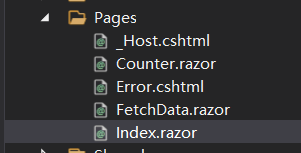
修改Index.razor文件的代码为:
@page "/"
@using Blazor_Server组件.Components @*引入命名空间(@using 项目名.Components)*@
<h1>Hello Component</h1>
<MyComponent></MyComponent> @*使用组件*@

6.Ctrl + F5运行项目

发现组件中的内容MyComponent被引入了进来
7.组件传参
很多时候我们需要给组件传递参数,这时我们可以修改组件MyComponent的代码
<h3>MyComponent</h3>
<div>@MyProperty</div>
@code {
[Parameter]
public string MyProperty { get; set; }
}
这段代码的意思是组件需要接收一个参数MyProperty并在组件中渲染参数的值
我们再修改页面Index.razor中的代码向组件中传递参数
@page "/"
@using Blazor_Server组件.Components @*引入命名空间*@
<h1>Hello Component</h1>
<MyComponent MyProperty="我是传入的参数"></MyComponent> @*使用组件并传递参数*@
保存所有的修改后刷新网页查看效果

三、更多
此篇文章只对新手做一个简单的入门,想了解关于组件的更多内容请自行查阅文档





















 1万+
1万+











 被折叠的 条评论
为什么被折叠?
被折叠的 条评论
为什么被折叠?








